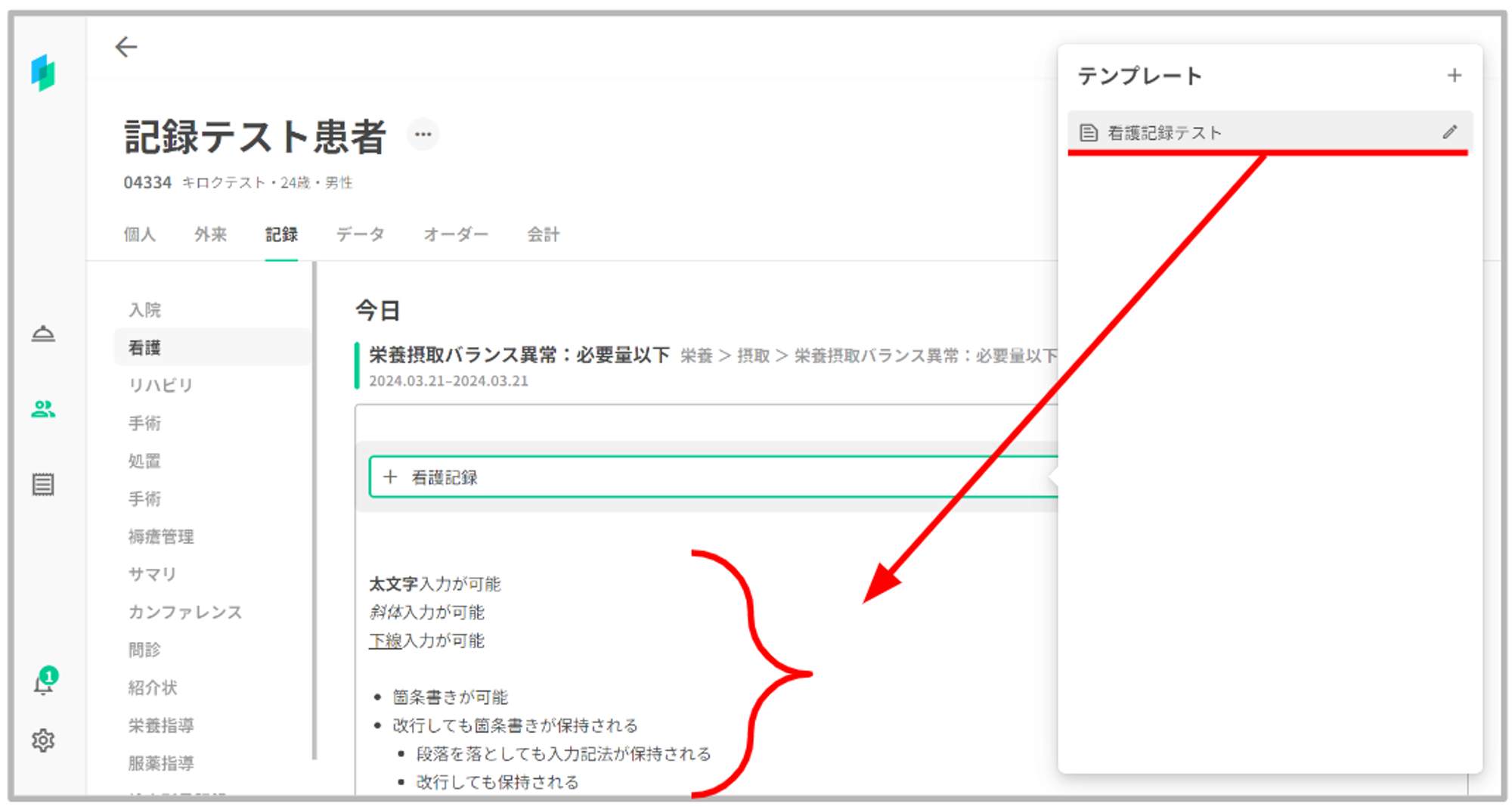- 看護計画ごとに、対応した任意のテンプレートを作成できます。また作成したテンプレートを挿入して看護記録を作成することができます。
- 施設ごとに設定している看護記録テンプレートは、今まで通り看護記録作成時に自動で展開されます。
【テンプレートの検索】
【設定画面】
- 設定画面のセット・テンプレート欄に「看護記録」の項目があります
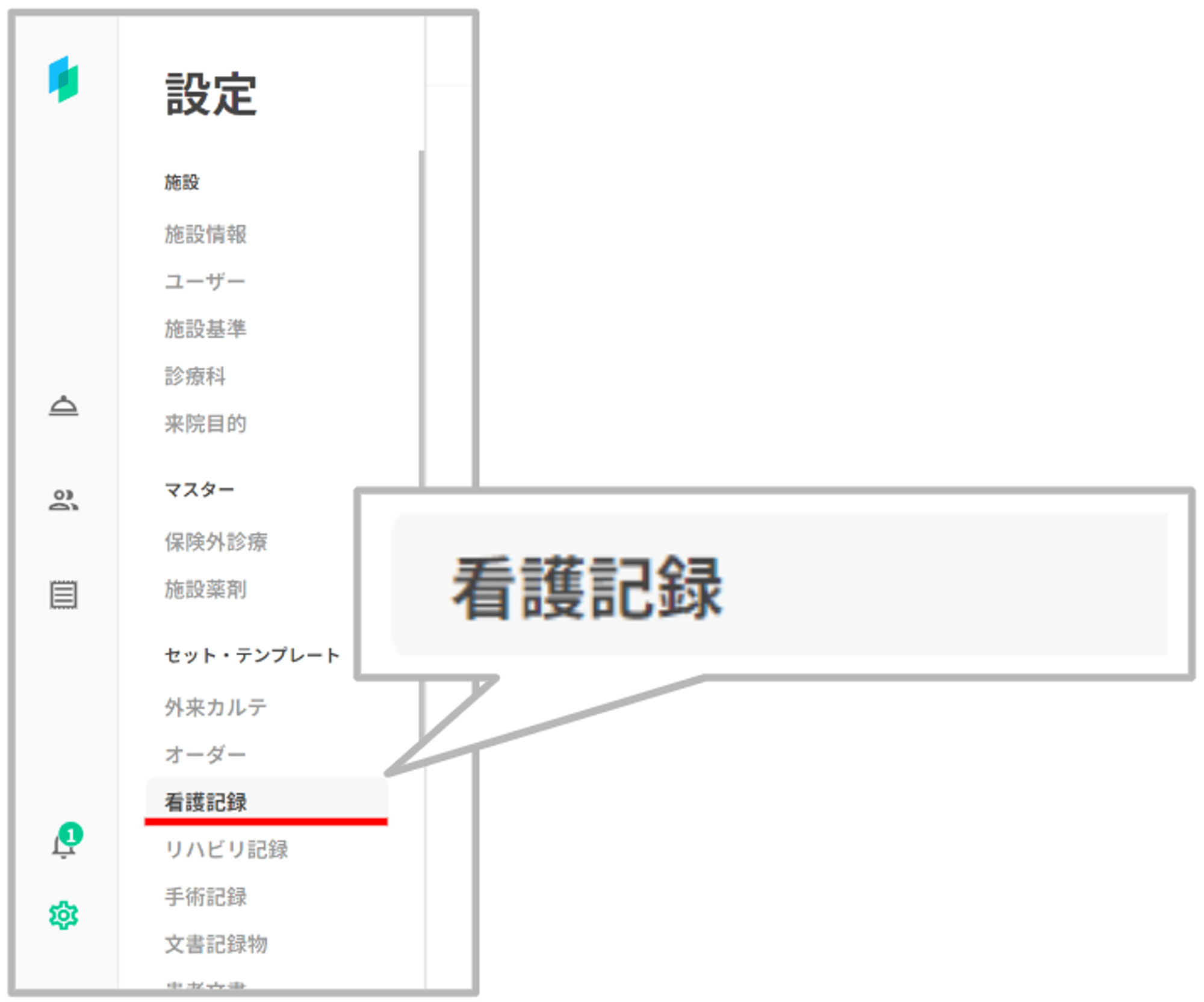
- 「看護記録」を選択すると、作成済みのテンプレートを一覧で確認することができます。
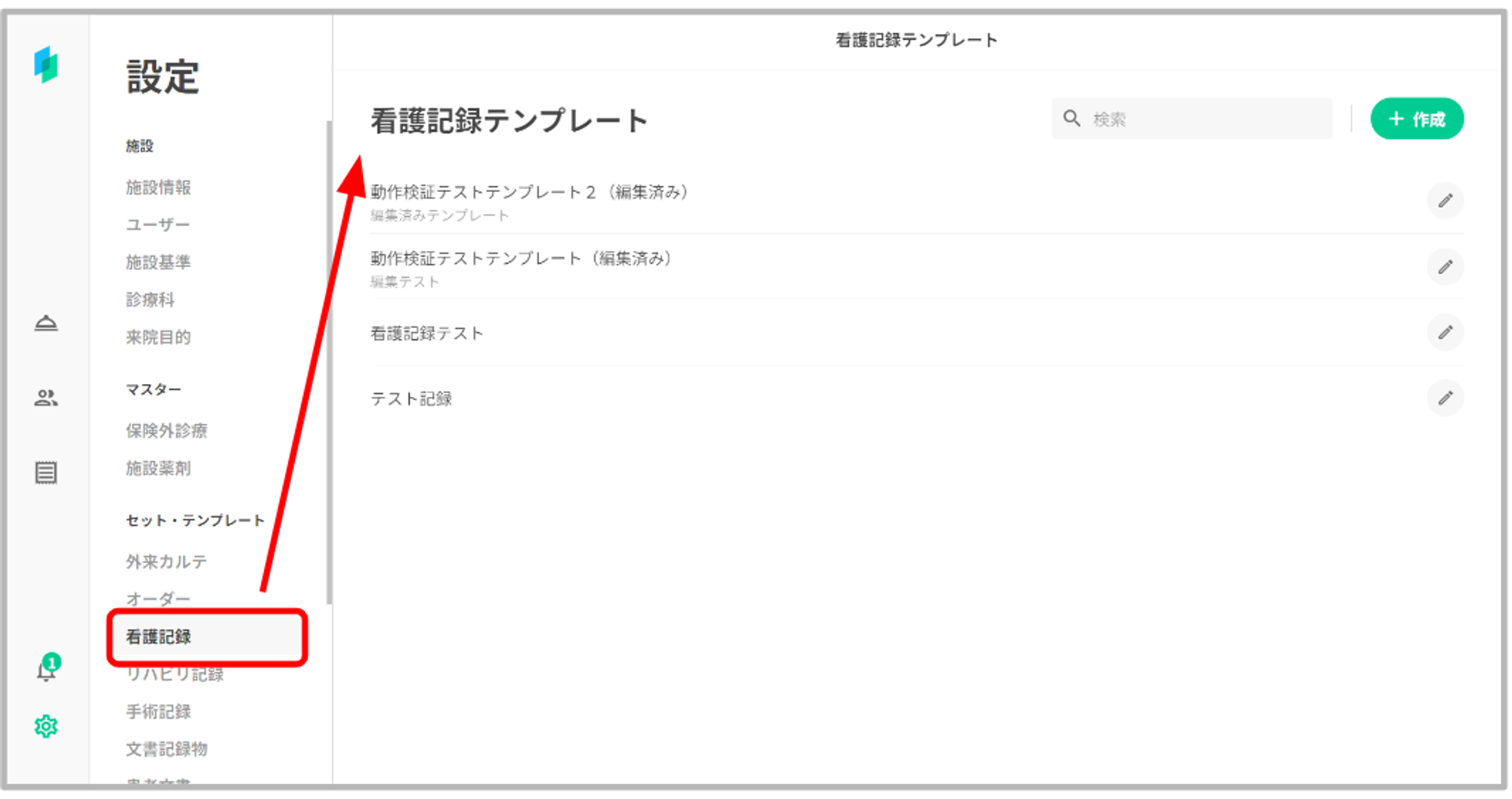
- 検索窓へ任意のキーワードを入力すると、該当テンプレートを検索することができます。
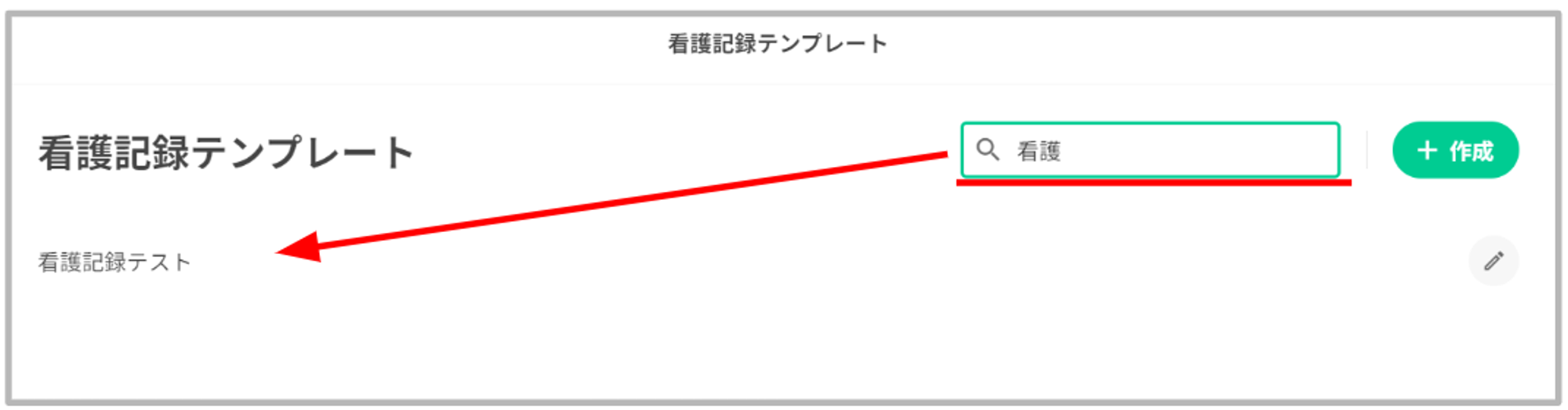
【看護記録入力画面】
看護記録の入力欄で、入力行の右側に「画像・シェーマアイコン」 「テンプレートアイコン」が表示されます。
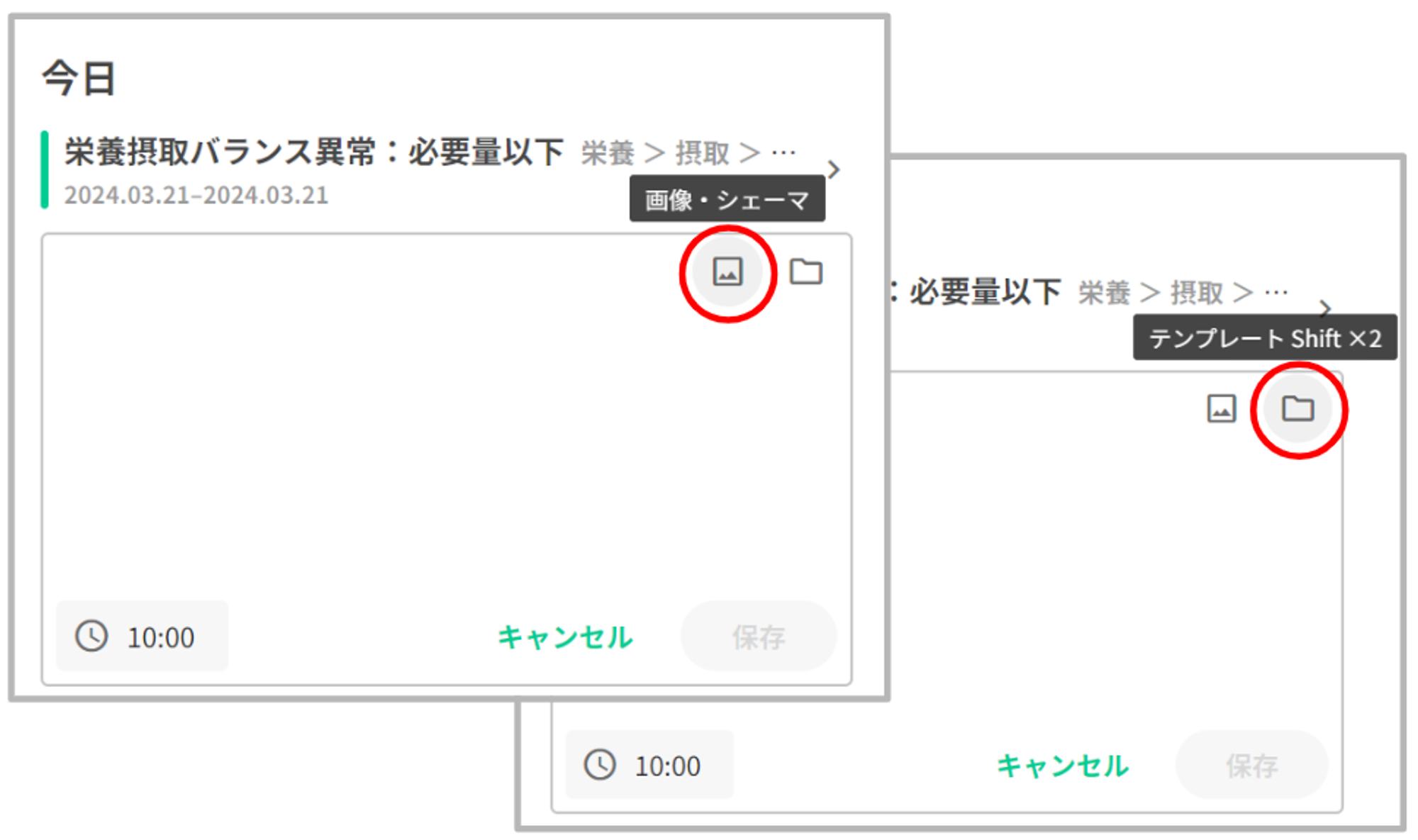
- 「テンプレートアイコン」または「Shift×2」を押下すると、検索パネルが展開されます。検索窓へ任意のキーワードを入力すると、該当テンプレートを検索することができます。

※2024/03/22のリリースで、記録時刻の横に表示されていた「画像・シェーマアイコン」は削除となりました。ご留意ください。
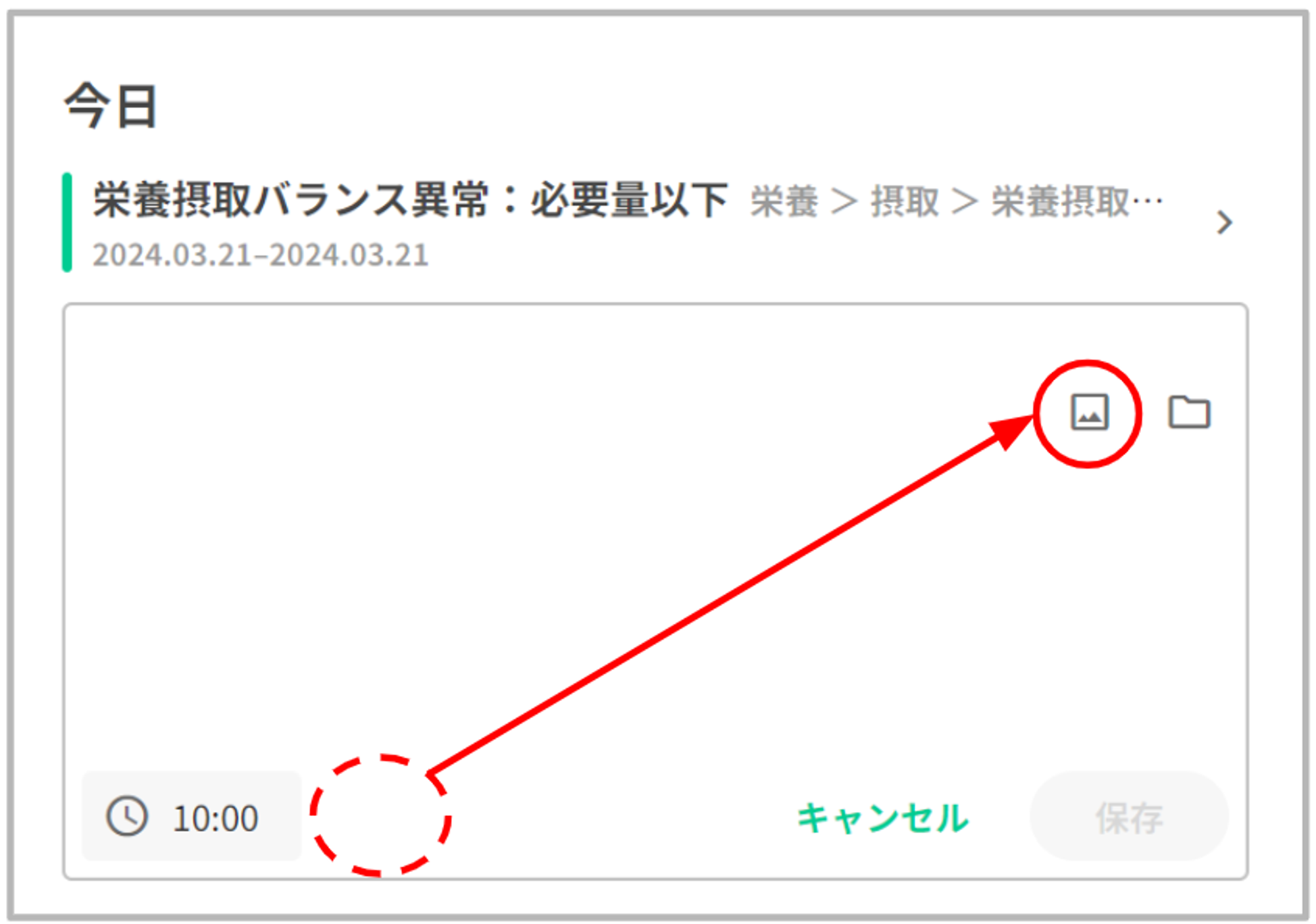
【テンプレートの作成】
【設定画面】
- 看護記録テンプレート一覧画面の右上に表示されている「+作成」ボタンを押下すると新規作成画面が展開されます。テンプレートには、任意の「タイトル」「説明」「挿入内容」を設定することが可能です。
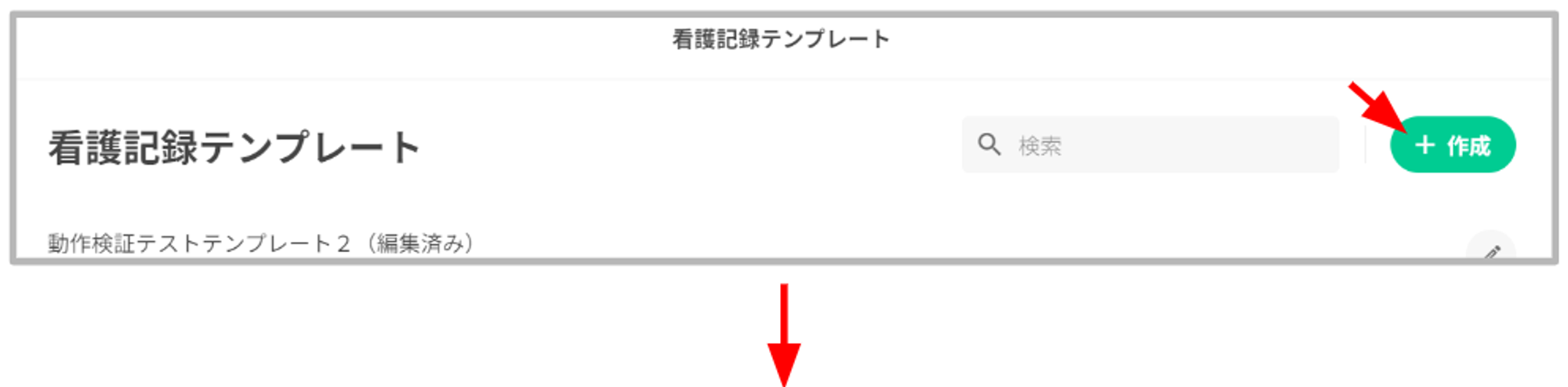
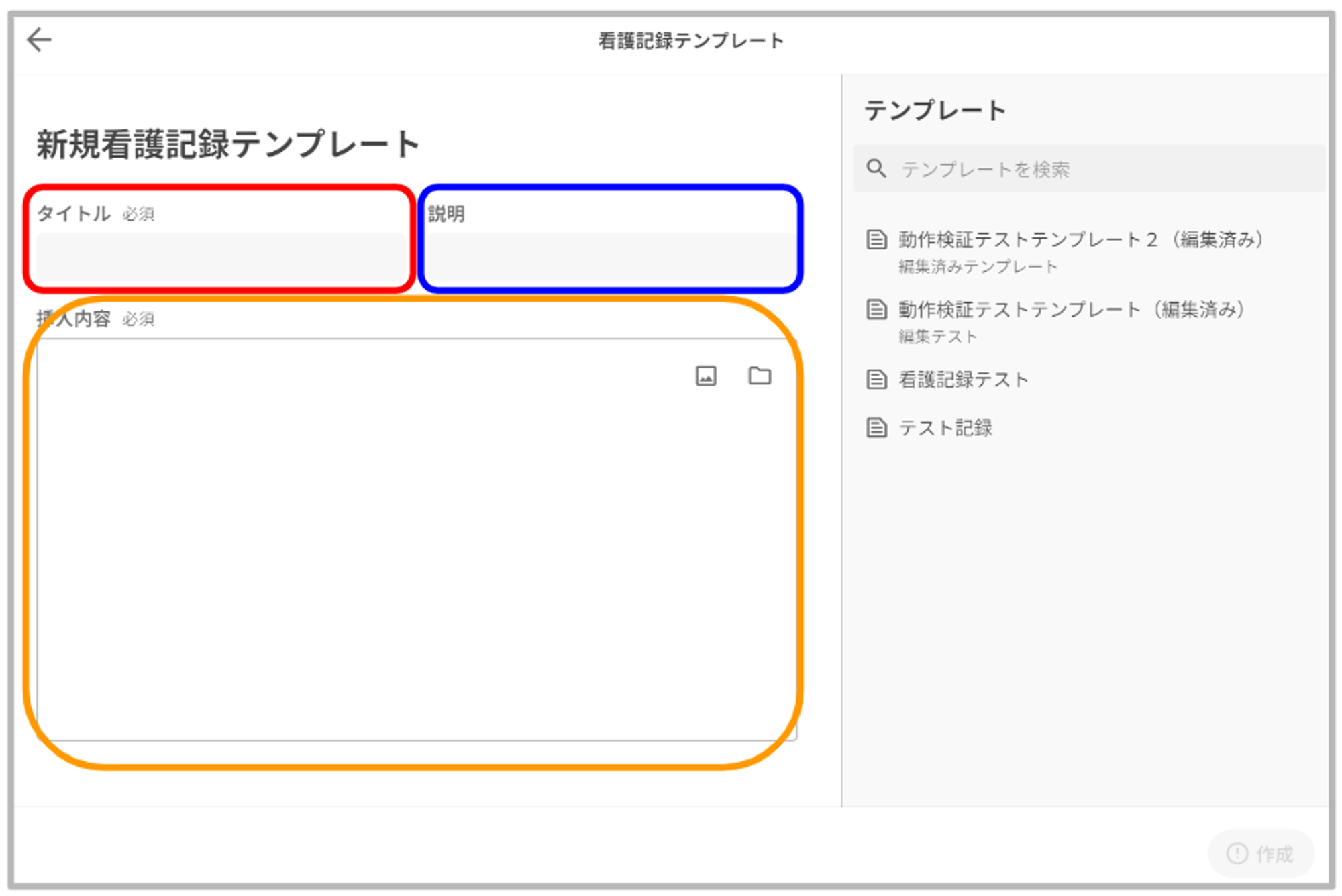
- タイトルと挿入内容は必須項目となり、未入力の場合は作成できませんのでご留意ください。
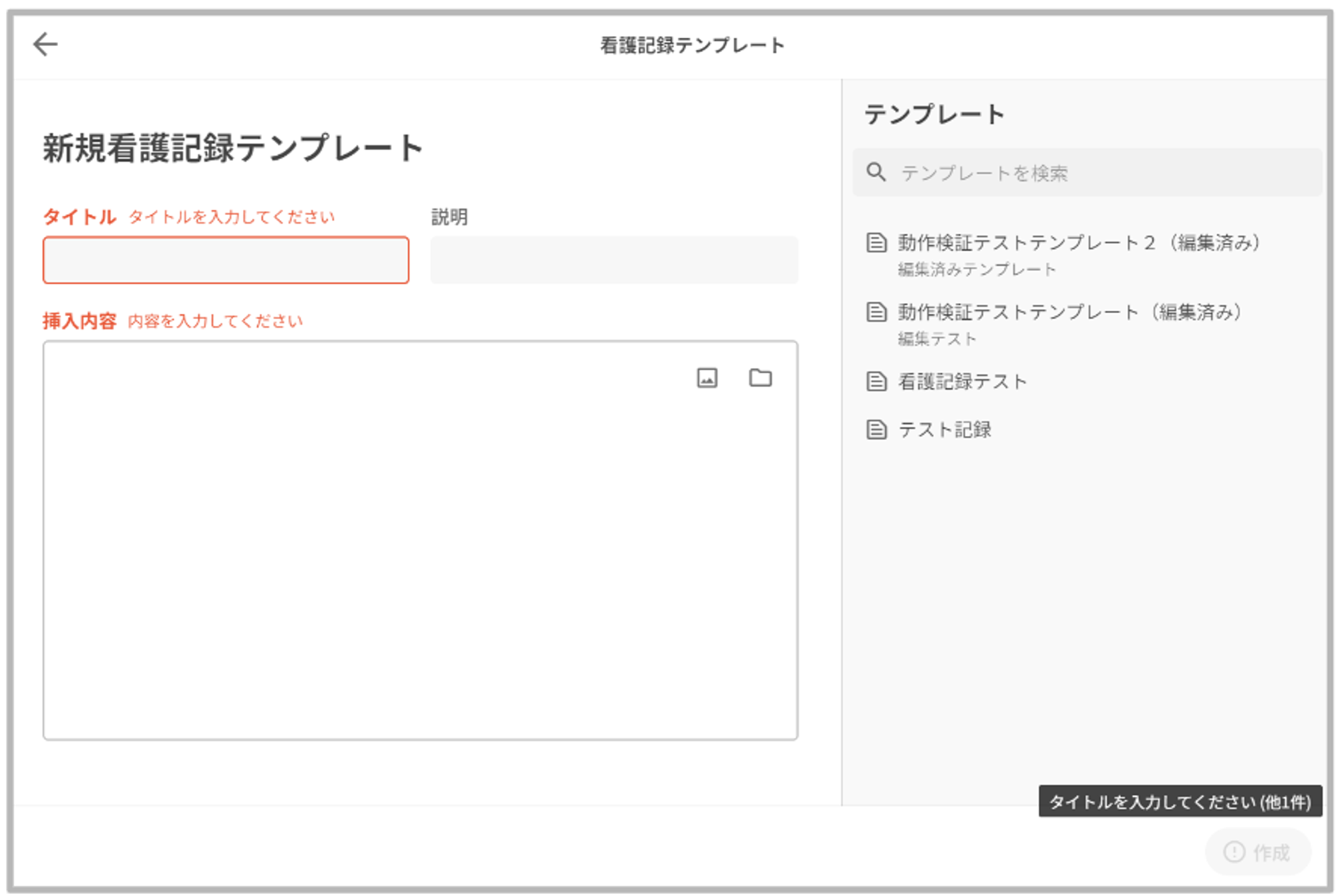
- 挿入内容にはテキスト、画像、シェーマの追加が可能です。テキスト入力では文字装飾や箇条書き等の入力が可能です。記述方法の詳細は「カルテの記述方法」をご確認ください。
※看護記録では見出し入力は使用できませんのでご留意ください。
【看護記録入力画面】
- 看護記録入力欄のテンプレートの検索パネル右上に表示される「メニュー(+)」より「新規テンプレートを作成」を選択すると新規作成画面が展開されます。設定可能な内容は、設定画面より作成する場合と同様に「タイトル」「説明」「挿入内容」となります。
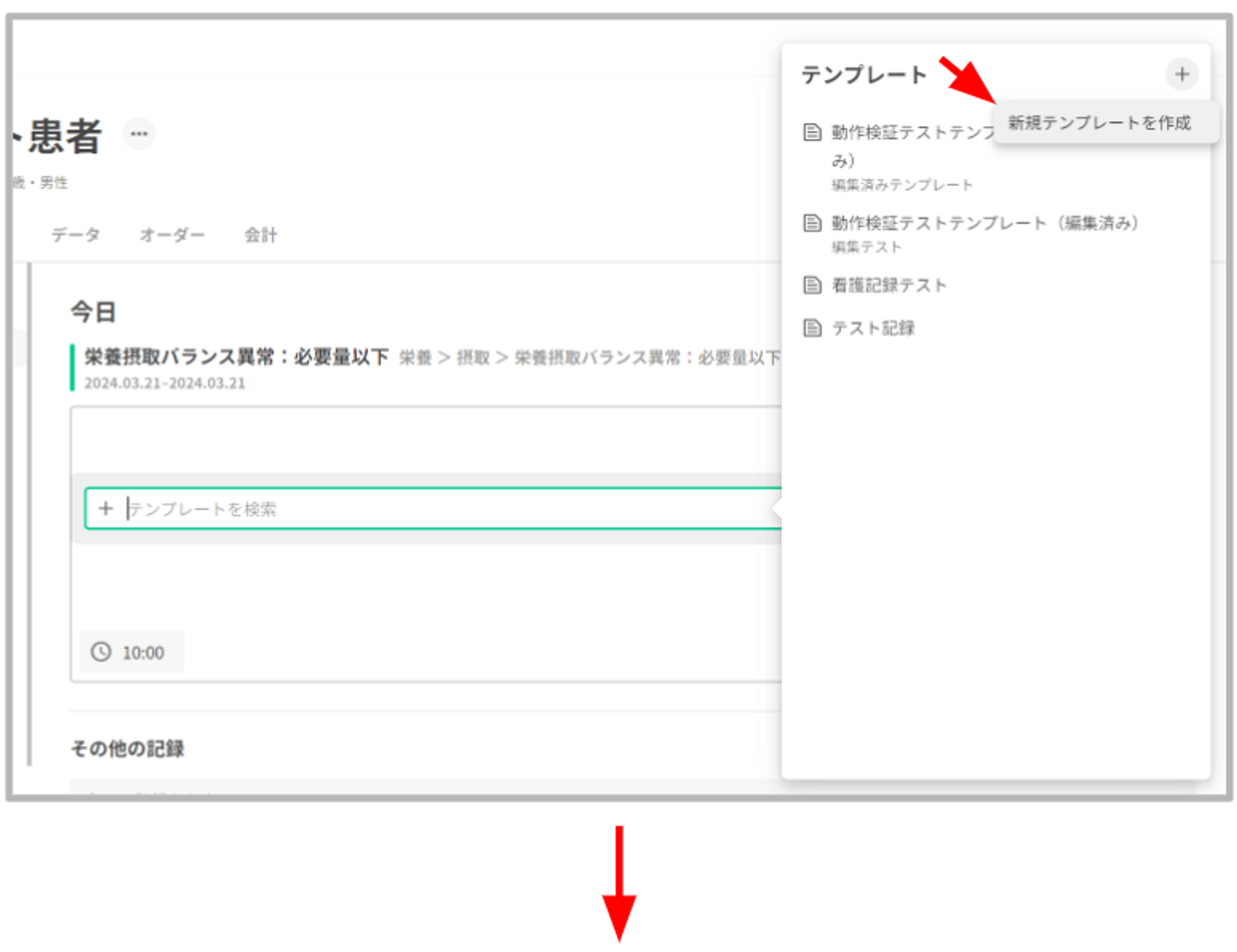
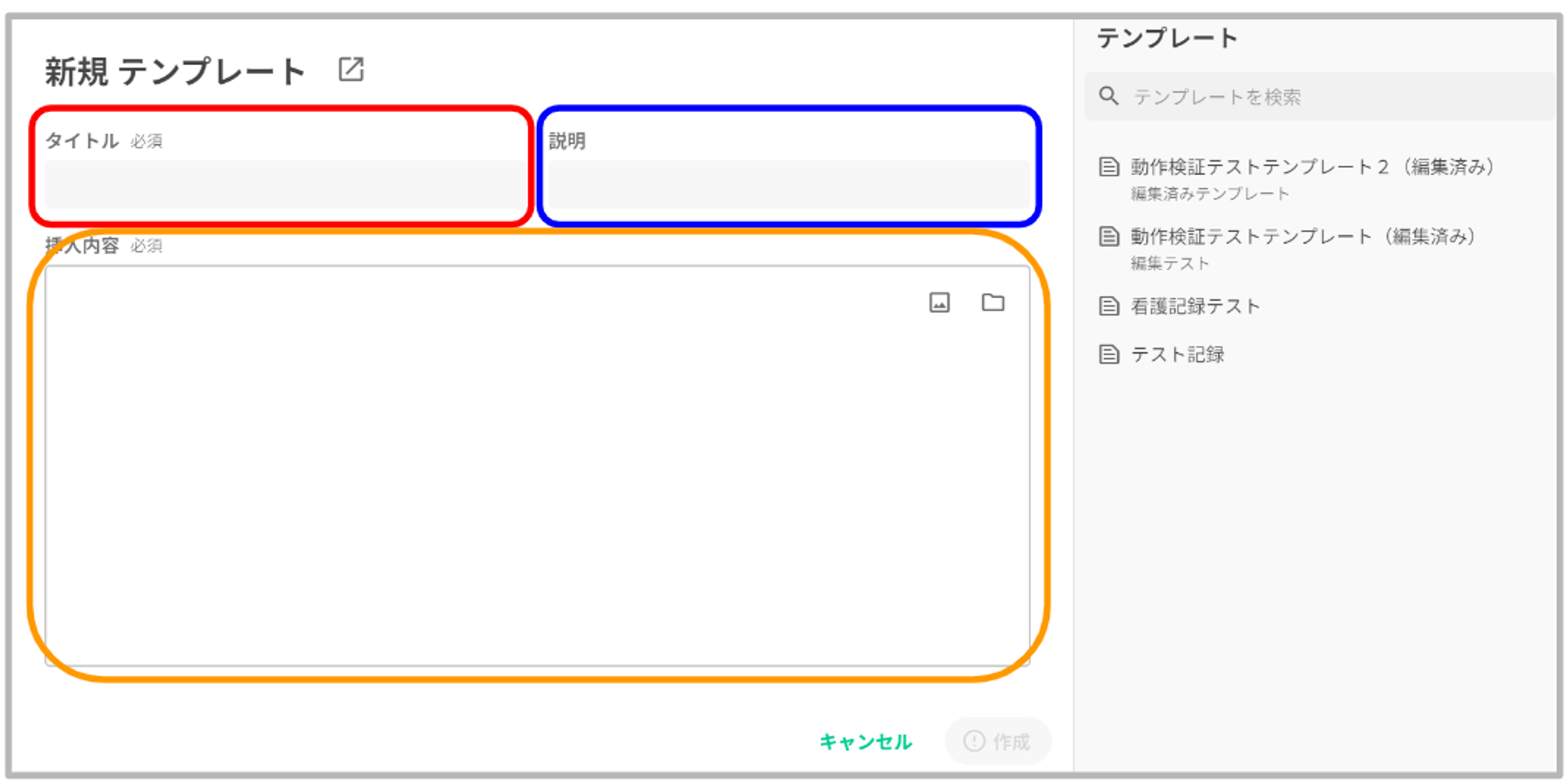
- 新規作成画面上部に表示される「新しいタブで開く」を押下すると、新規タブが開かれ設定画面のテンプレート作成画面へ移行します。
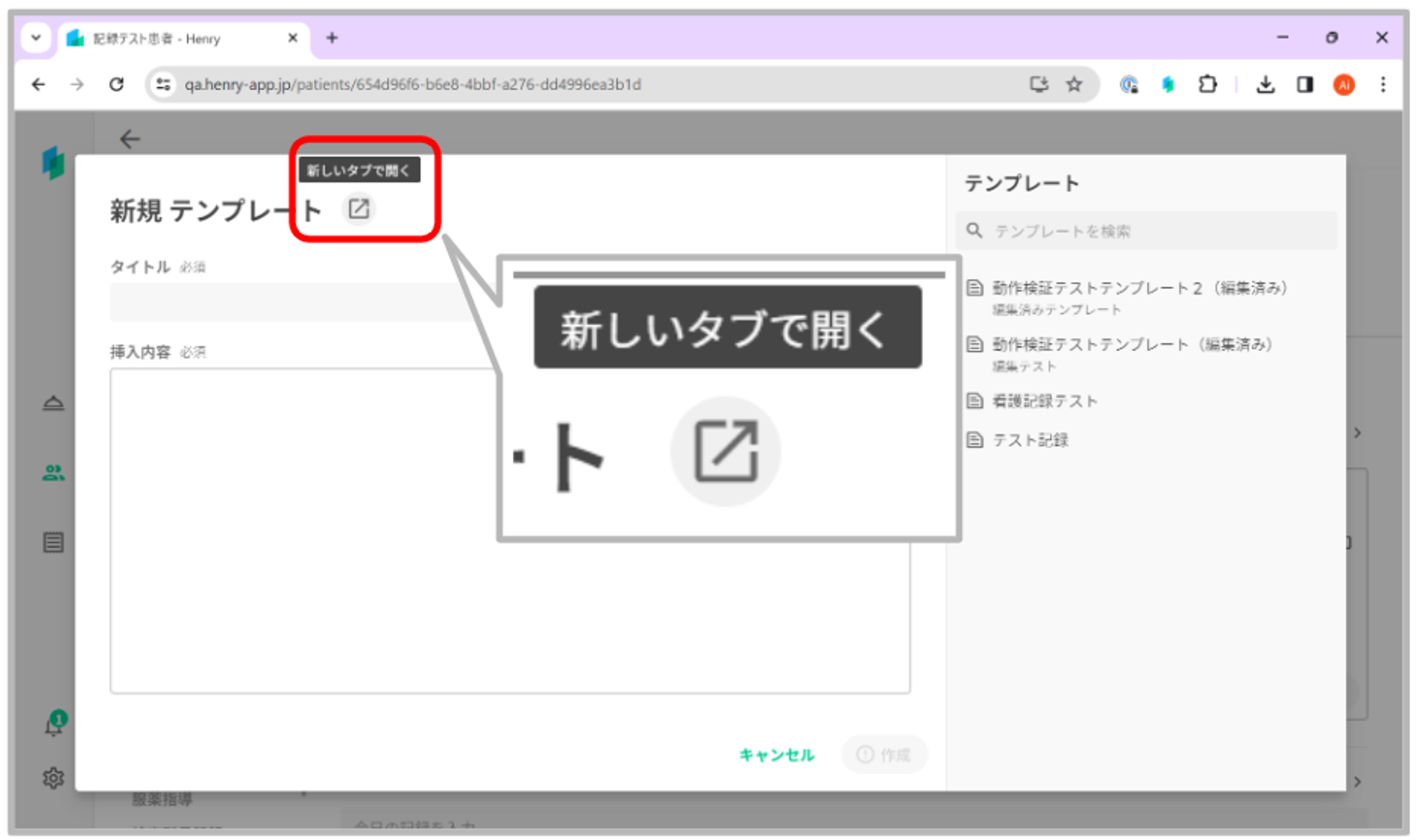
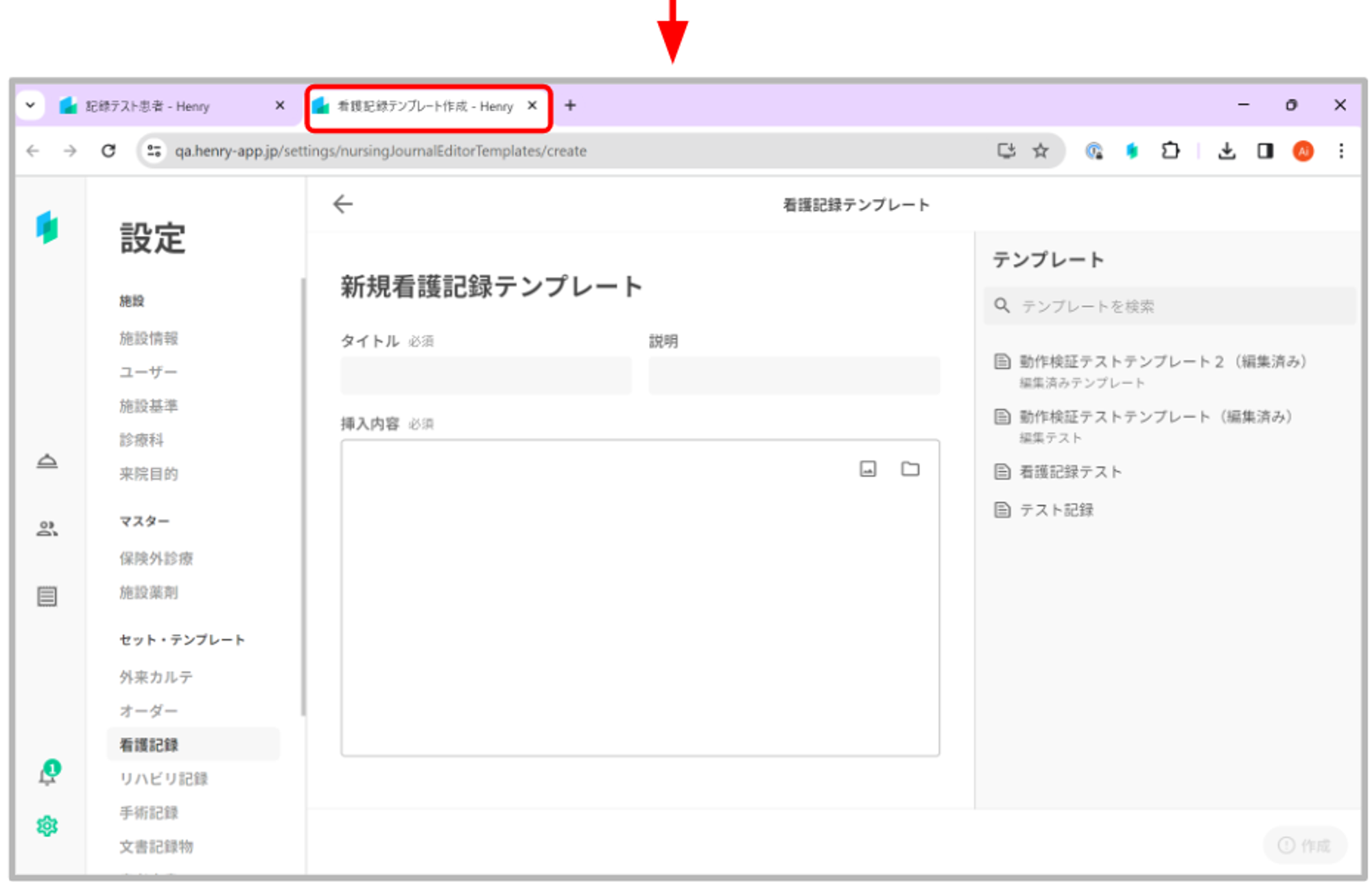
【テンプレートの編集】
【設定画面】
- 看護記録テンプレート一覧画面より任意のテンプレートを選択、または、テンプレート右側に表示されている「編集ボタン(✏)」を押下すると編集画面が展開されます。編集可能な内容は作成時と同様、「タイトル」「説明」「挿入内容」です。
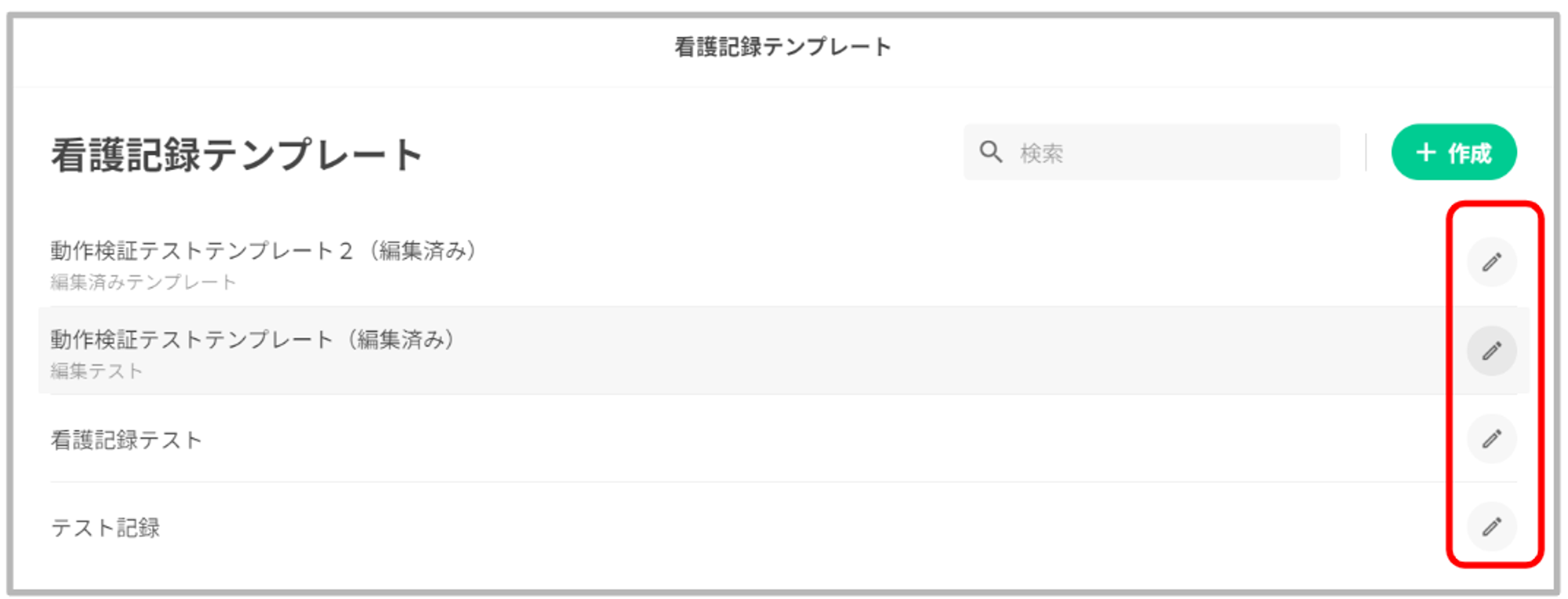
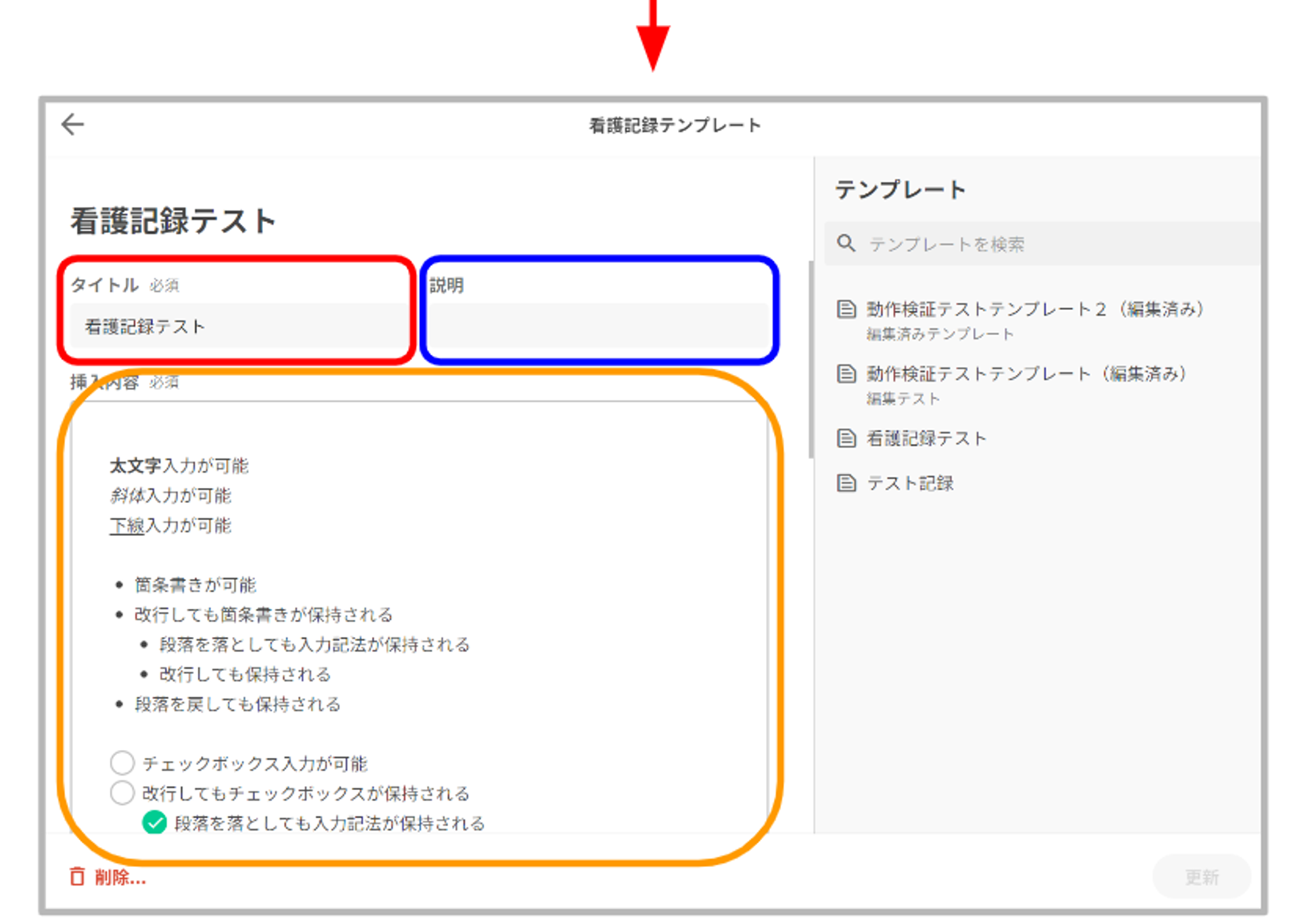
【看護記録入力画面】
- 看護記録入力欄のテンプレートの検索パネルより、編集したいテンプレートの右側に表示される「編集ボタン(✏)」を押下すると編集画面が展開されます。
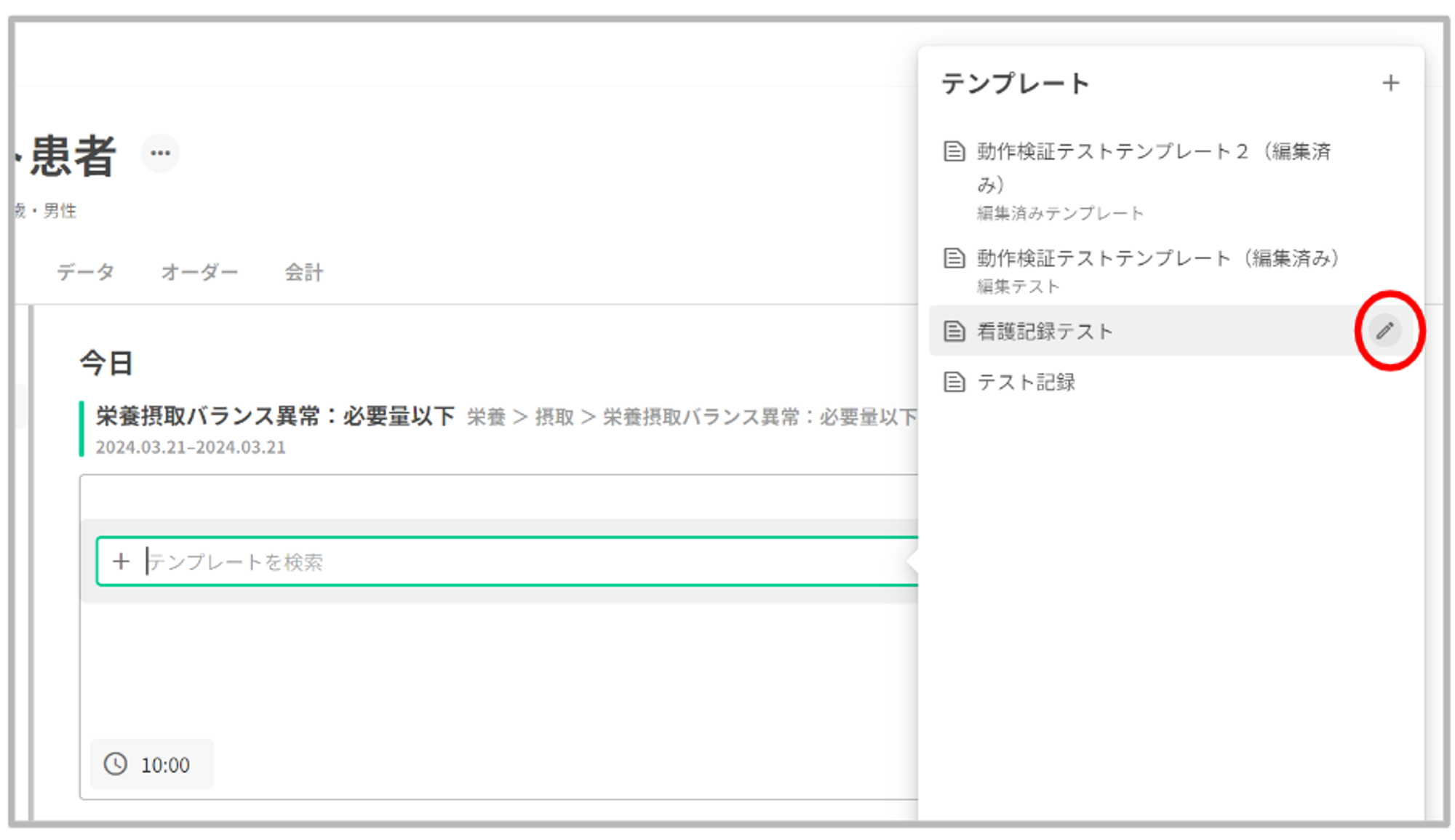
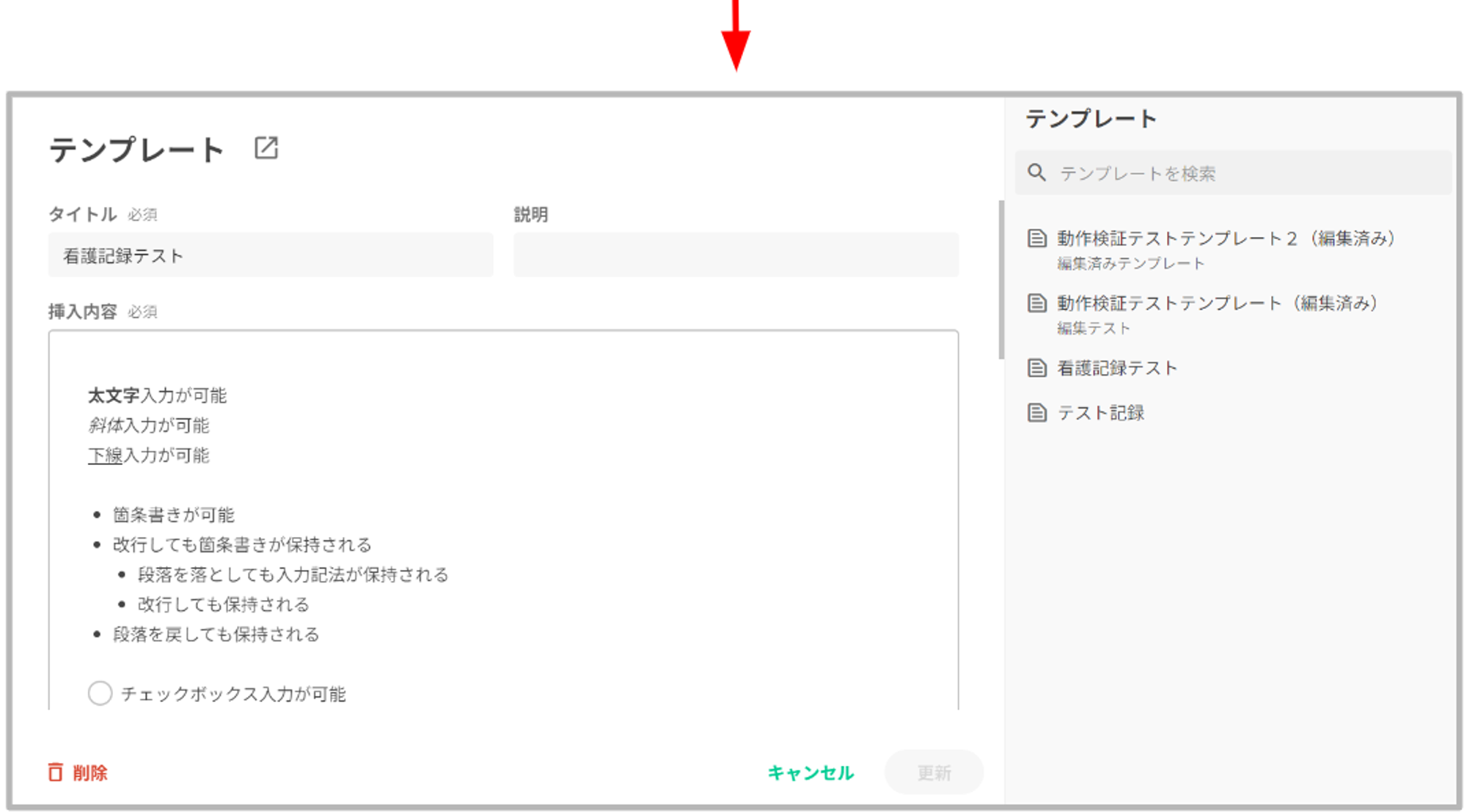
【テンプレートの削除】
- 削除したいテンプレートの編集画面を展開し、左下に表示される「🗑️削除」ボタンより削除を行ってください。
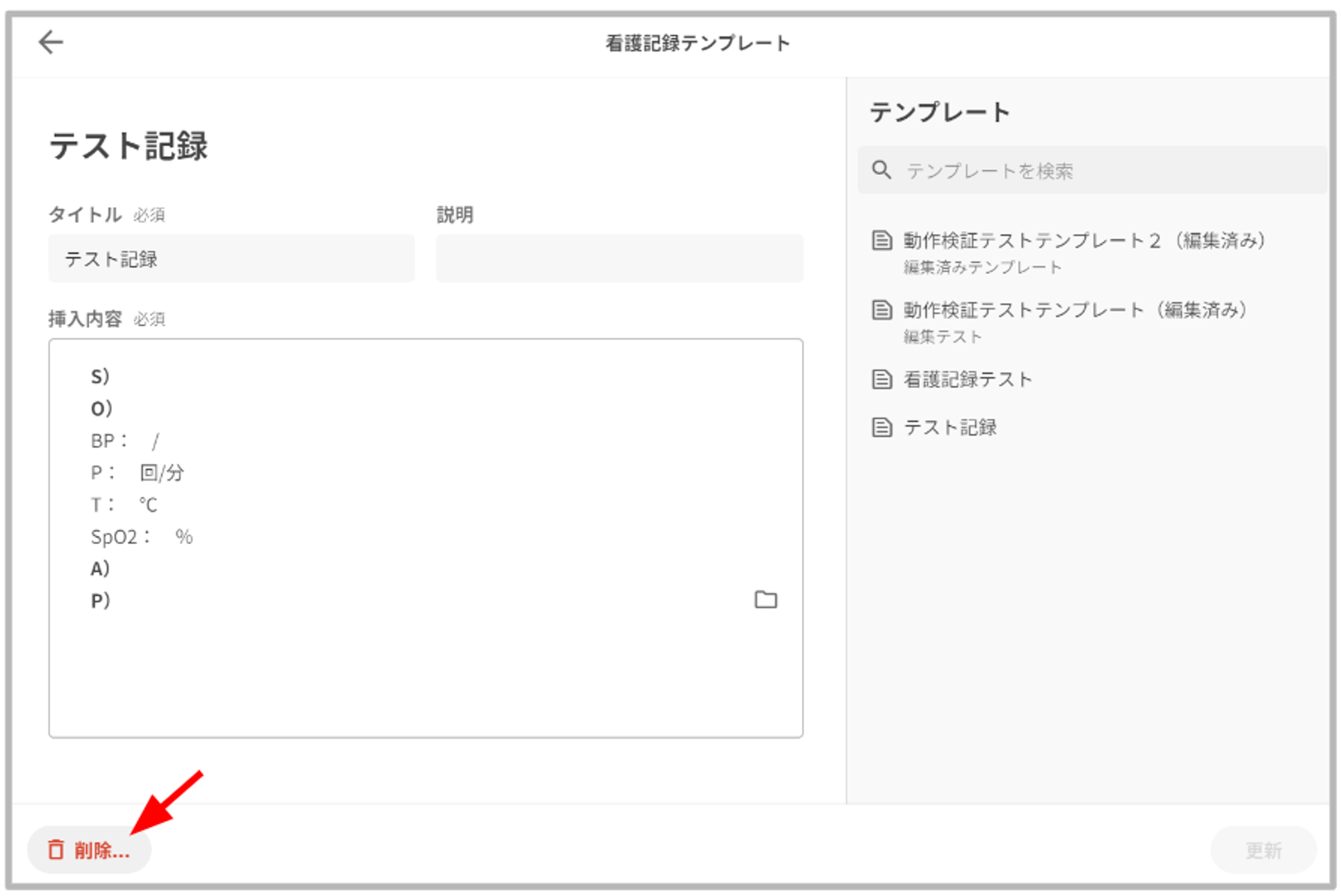
- 設定画面、看護記録入力画面のどちらから操作した場合も同様です。
【テンプレートの挿入】
- 看護記録の入力欄で、入力行の右側に表示される「テンプレートアイコン」または「Shift×2」の押下で検索パネルが展開されます。
- 任意のキーワードで検索し、テンプレートを選択すると看護記録に挿入されます。展開したテンプレートの内容に任意の項目を追記し、記録の作成を行ってください。